Circular Referenz in Microsoft Excel
In diesem Artikel erfahren Sie mehr über Zirkelverweise.
Kreisreferenz kann eine Formel sein, die sich auf ihren eigenen Zellenwert bezieht, oder auf eine Zelle, die von ihrem eigenen Zellenwert abhängig ist.
In einfachen Worten, die Zelle, in der die Formel berechnet wird und die Zelle selbst ist ebenfalls enthalten oder Teil des Bereichs, dann erscheint eine Zirkelreferenz-Warnmeldung. Dies kann zu einer falschen Berechnung durch die Formeln führen.
Nehmen wir ein Beispiel:
-
In Zelle A1 & A2 werden Zahlen eingegeben und in Zelle A3 möchten wir die Summe herausfinden.
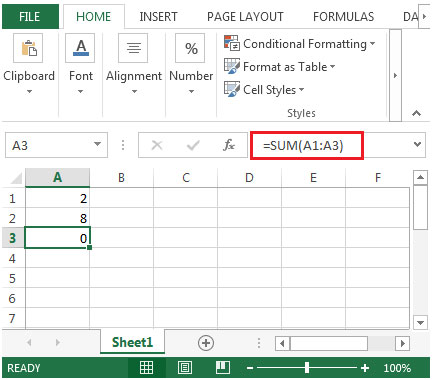
-
Während der Eingabe der Summenformel wird der Bereich auf Zelle A3 ausgedehnt, in die die Formel eingegeben wird.
-
Excel zeigt eine Fehlermeldung

an Wenn beim Hinzufügen von Formeln die oben angezeigte Fehlermeldung bezüglich der Zirkelreferenz angezeigt wird, haben Sie möglicherweise unwissentlich eine Zirkelzellreferenz erstellt. Sie können die falsche Referenz verfolgen und dann entfernen. Dadurch wird die Zirkelreferenz entfernt.
Führen Sie die folgenden Schritte aus, um den Zirkelverweis zu verfolgen:
Klicken Sie auf eine leere Zelle. Klicken Sie auf die Multifunktionsleiste „Formeln“. Klicken Sie in der Gruppe „Formelüberwachung“ auf „Fehlerprüfung“.
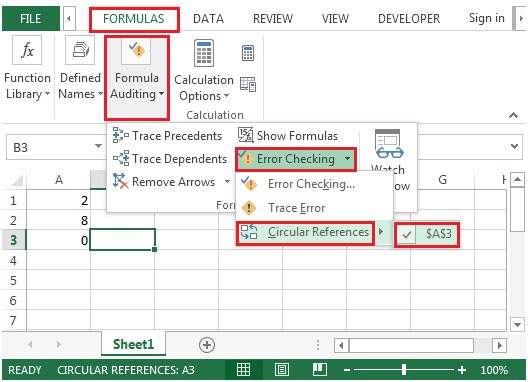
Wenn mehrere Zirkelverweise vorhanden sind, müssen Sie manuell zu jeder Zelle gehen und die Formel korrigieren, bis in der Statusleiste das Wort „KREISREFERENZEN“ nicht mehr angezeigt wird *
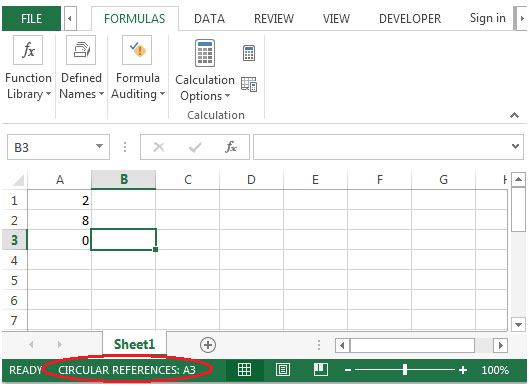
Nachfolgend finden Sie weitere Beispiele: –
link: / formeln-und-funktionen-zirkularreferenz-in-microsoft-excel [Wie wir zirkuläre referenz sehen können]
Wenn Ihnen unsere Blogs gefallen haben, teilen Sie sie Ihren Freunden auf Facebook mit. Sie können uns auch auf Twitter und Facebook folgen.
Wir würden gerne von Ihnen hören, lassen Sie uns wissen, wie wir unsere Arbeit verbessern, ergänzen oder innovieren und für Sie verbessern können. Schreiben Sie uns an [email protected]